Chế độ ngủ đông (Hibernate) là một tính năng mạnh mẽ trên hệ điều hành Windows, cho phép người dùng cách chọn chế độ ngủ đông cho máy tính để bảo toàn trạng thái làm việc mà không tốn năng lượng. Việc hiểu rõ và áp dụng đúng cách chế độ này sẽ giúp tối ưu hiệu suất máy tính, tăng cường tiết kiệm năng lượng và đảm bảo bảo vệ dữ liệu hiệu quả. Bài viết này sẽ cung cấp cái nhìn toàn diện về chế độ ngủ đông, so sánh với chế độ ngủ (Sleep), đồng thời hướng dẫn chi tiết cách kích hoạt, vô hiệu hóa, và đưa ra lời khuyên hữu ích để bạn đưa ra lựa chọn phù hợp nhất cho nhu cầu sử dụng của mình, từ đó cải thiện tốc độ khởi động và trải nghiệm tổng thể.
Chế Độ Ngủ Đông Là Gì? Hiểu Rõ Nguyên Lý Hoạt Động
Chế độ ngủ đông, hay Hibernate, là một trạng thái tiết kiệm năng lượng đặc biệt dành cho máy tính, giúp bảo toàn toàn bộ phiên làm việc của bạn mà không cần tiêu thụ điện năng. Khi bạn kích hoạt chế độ này, hệ điều hành sẽ lưu trữ tất cả dữ liệu đang nằm trong bộ nhớ RAM vào một tập tin đặc biệt trên ổ đĩa cứng, thường được gọi làhiberfil.sys. Sau đó, máy tính sẽ tắt hoàn toàn nguồn điện. Điều này có nghĩa là thiết bị không tiêu thụ bất kỳ năng lượng nào, tương tự như khi bạn tắt máy.Điểm khác biệt chính so với việc tắt máy thông thường là khi khởi động lại, máy tính sẽ đọc lại dữ liệu từ tập tin hiberfil.sys và phục hồi chính xác trạng thái làm việc trước đó. Tất cả các ứng dụng đang mở, tài liệu đang soạn thảo hay các tab trình duyệt đều sẽ được khôi phục nguyên vẹn. Tính năng này đặc biệt hữu ích cho những ai cần tạm dừng công việc trong thời gian dài nhưng không muốn mất thời gian mở lại mọi thứ.
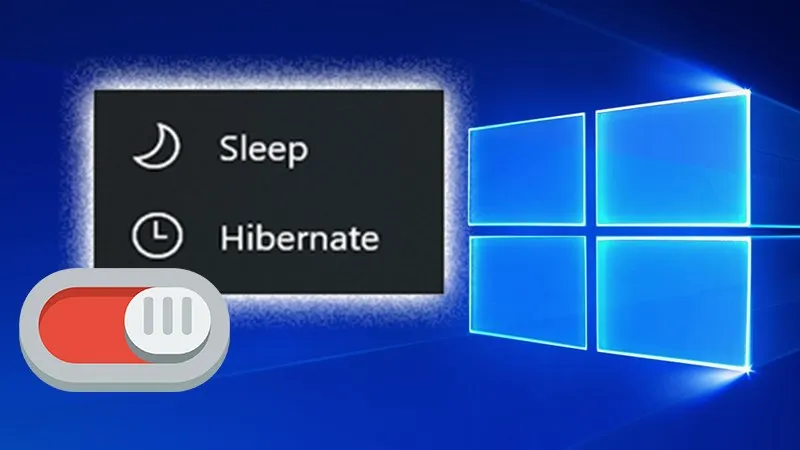 Hướng dẫn cách chọn chế độ ngủ đông cho máy tính Windows hiệu quả
Hướng dẫn cách chọn chế độ ngủ đông cho máy tính Windows hiệu quả
Ưu Điểm Nổi Bật Của Chế Độ Ngủ Đông
Chế độ ngủ đông mang lại nhiều lợi ích thiết thực cho người dùng máy tính, đặc biệt là laptop. Một trong những ưu điểm quan trọng nhất là khả năng tiết kiệm điện năng tối đa. Khi máy tính ở chế độ ngủ đông, nó hoàn toàn không tiêu thụ điện, giúp kéo dài thời lượng pin đáng kể và giảm chi phí năng lượng.
Thêm vào đó, chế độ này bảo toàn toàn bộ phiên làm việc của bạn. Mọi ứng dụng, tài liệu, và cửa sổ đang mở sẽ được khôi phục nguyên trạng khi máy tính khởi động lại. Điều này giúp bạn tiếp tục công việc dang dở một cách nhanh chóng mà không phải mất công thiết lập lại môi trường làm việc. Chế độ ngủ đông cũng tăng cường tính an toàn cho dữ liệu, bởi nếu mất điện đột ngột, trạng thái làm việc đã được lưu trữ an toàn trên ổ cứng. Đây là một yếu tố quan trọng khi cách chọn chế độ ngủ đông cho máy tính để tối ưu hóa việc quản lý tài nguyên và đảm bảo hiệu quả làm việc.
Nhược Điểm Cần Lưu Ý Khi Dùng Ngủ Đông
Mặc dù chế độ ngủ đông có nhiều lợi ích, nhưng cũng tồn tại một số nhược điểm mà người dùng cần cân nhắc. Nhược điểm đầu tiên là thời gian khởi động lại từ chế độ ngủ đông thường chậm hơn so với chế độ ngủ (Sleep). Điều này là do hệ thống cần đọc lại toàn bộ dữ liệu trạng thái từ ổ cứng và tải lên RAM, một quá trình mất nhiều thời gian hơn so với việc đơn thuần phục hồi từ bộ nhớ RAM trong chế độ Sleep.
Thứ hai, chế độ ngủ đông yêu cầu một dung lượng đáng kể trên ổ cứng để lưu trữ tập tin hiberfil.sys. Kích thước của tập tin này thường tương đương với dung lượng RAM của máy tính. Đối với những máy tính có ổ cứng dung lượng thấp hoặc gần đầy, việc kích hoạt ngủ đông có thể gây ra vấn đề về không gian lưu trữ. Ngoài ra, trong một số trường hợp hiếm gặp, việc sử dụng ngủ đông không đúng cách hoặc do lỗi hệ thống có thể dẫn đến các vấn đề nhỏ về độ ổn định hoặc lỗi dữ liệu.
Khi Nào Nên Chọn Chế Độ Ngủ Đông Cho Máy Tính?
Việc lựa chọn sử dụng chế độ ngủ đông phụ thuộc vào thói quen và nhu cầu cụ thể của từng người dùng. Bạn nên cân nhắc cách chọn chế độ ngủ đông cho máy tính trong các tình huống mà bạn không sử dụng máy trong một khoảng thời gian dài, chẳng hạn như qua đêm, hoặc khi bạn biết mình sẽ không quay lại máy trong vài giờ. Đây là lựa chọn lý tưởng nếu bạn cần di chuyển máy tính xách tay và lo ngại về việc hết pin hoặc va chạm có thể làm mất dữ liệu.
Chế độ ngủ đông cũng phát huy hiệu quả khi pin máy tính yếu nhưng bạn chưa thể sạc ngay, giúp bảo toàn công việc đang dang dở. Đặc biệt, nếu máy tính của bạn sử dụng ổ cứng SSD, thời gian khởi động từ ngủ đông sẽ được cải thiện đáng kể so với ổ HDD truyền thống. Điều này làm cho Hibernate trở thành một lựa chọn cân bằng giữa việc bảo toàn trạng thái làm việc và tiết kiệm năng lượng tối đa, phù hợp cho những người dùng ưu tiên sự tiện lợi và an toàn dữ liệu.
Hướng Dẫn Kích Hoạt Và Tắt Chế Độ Ngủ Đông Trên Windows 10
Để kích hoạt hoặc tắt chế độ ngủ đông trên Windows 10, bạn cần truy cập vào cài đặt quản lý nguồn điện. Quá trình này bao gồm vài bước đơn giản trong các tùy chọn năng lượng của hệ thống. Đây là một phần quan trọng để người dùng tùy chỉnh cách chọn chế độ ngủ đông cho máy tính theo nhu cầu cá nhân.
Bước đầu tiên là mở Power Options, sau đó điều hướng đến các cài đặt nâng cao để tìm tùy chọn Hibernate.
Mở Cài Đặt Nâng Cao Của Power Options
Sử dụng tổ hợp phím Windows + X để mở menu truy cập nhanh, sau đó chọn Power Options từ danh sách hiển thị. Ngoài ra, bạn cũng có thể nhấn tổ hợp phím Windows + I để mở Cài đặt Windows, chọn System, và sau đó chọn Power & Sleep.
 Mở Power Options từ menu Windows X để điều chỉnh chế độ ngủ đông
Mở Power Options từ menu Windows X để điều chỉnh chế độ ngủ đông
Sau khi truy cập vào cửa sổ Power Options, hãy tìm và chọn Additional Power Settings (Cài đặt nguồn điện bổ sung) ở phía bên phải hoặc dưới cùng của cửa sổ. Thao tác này sẽ đưa bạn đến một giao diện chi tiết hơn để quản lý các gói năng lượng.
 Chọn Additional Power Settings để truy cập các tùy chỉnh nâng cao
Chọn Additional Power Settings để truy cập các tùy chỉnh nâng cao
Kích Hoạt Hoặc Tắt Hibernate
Trong giao diện Power Options, bạn cần nhấp vào Choose what the power buttons do (Chọn hành động của nút nguồn) ở cột bên trái. Bước này rất quan trọng để điều chỉnh các tùy chọn tắt máy.
 Cấu hình hành động nút nguồn để bao gồm chế độ ngủ đông
Cấu hình hành động nút nguồn để bao gồm chế độ ngủ đông
Tiếp theo, để có thể thay đổi các tùy chọn tắt máy, bạn sẽ cần nhấp vào Change settings that are currently unavailable (Thay đổi cài đặt hiện không khả dụng) ở phía trên cửa sổ. Hành động này yêu cầu quyền quản trị và mở khóa các tùy chọn bị ẩn.
 Kích hoạt các cài đặt nguồn không khả dụng để bật Hibernate
Kích hoạt các cài đặt nguồn không khả dụng để bật Hibernate
Sau khi mở khóa cài đặt, cuộn xuống mục Shutdown settings (Cài đặt tắt máy). Tại đây, bạn sẽ thấy tùy chọn Hibernate (Ngủ đông). Đánh dấu chọn vào ô này để kích hoạt chế độ ngủ đông, hoặc bỏ chọn để vô hiệu hóa nó. Cuối cùng, nhấp vào Save changes (Lưu thay đổi) để áp dụng các thiết lập.
 Bật hoặc tắt chế độ ngủ đông (Hibernate) trong cài đặt tắt máy
Bật hoặc tắt chế độ ngủ đông (Hibernate) trong cài đặt tắt máy
Sự Khác Biệt Giữa Chế Độ Ngủ Đông Và Chế Độ Ngủ (Sleep)
Để thực hiện cách chọn chế độ ngủ đông cho máy tính một cách hiệu quả, việc hiểu rõ sự khác biệt giữa Hibernate và Sleep là điều cần thiết. Chế độ Sleep giữ trạng thái làm việc của bạn trong RAM, tiêu thụ một lượng điện nhỏ để duy trì bộ nhớ, cho phép máy tính khởi động lại gần như ngay lập tức. Đây là lựa chọn tốt cho những lần tạm nghỉ ngắn.
Ngược lại, chế độ Hibernate lưu toàn bộ trạng thái hệ thống vào ổ cứng và tắt nguồn hoàn toàn, không tiêu thụ điện năng. Mặc dù thời gian khởi động lại lâu hơn Sleep, nhưng nó cung cấp mức tiết kiệm năng lượng tối đa và bảo toàn dữ liệu an toàn hơn khi mất điện hoặc di chuyển. Chọn Sleep khi bạn chỉ rời máy trong vài phút đến một giờ và muốn truy cập lại nhanh chóng. Chọn Hibernate khi bạn tạm dừng công việc trong nhiều giờ, qua đêm, hoặc khi muốn tiết kiệm pin tối đa mà không cần tắt hẳn máy.
Tối Ưu Hóa Sử Dụng Ngủ Đông Để Kéo Dài Tuổi Thọ Pin Và Máy Tính
Để tối ưu hóa việc sử dụng chế độ ngủ đông và kéo dài tuổi thọ của pin cũng như máy tính, người dùng cần có một chiến lược quản lý năng lượng thông minh. Khi cách chọn chế độ ngủ đông cho máy tính, hãy cân nhắc cài đặt thời gian tự động chuyển sang chế độ ngủ đông nếu không sử dụng trong một khoảng thời gian nhất định. Điều này đặc biệt hữu ích cho laptop, giúp bảo vệ pin khỏi việc cạn kiệt không cần thiết khi bạn quên tắt máy.
Đối với máy tính để bàn, chế độ ngủ đông giúp tiết kiệm điện năng đáng kể vào ban đêm hoặc những lúc không làm việc. Đồng thời, hãy đảm bảo rằng ổ cứng của bạn có đủ dung lượng trống để chứa tệp hiberfil.sys. Việc thường xuyên cập nhật hệ điều hành và trình điều khiển cũng góp phần đảm bảo chế độ ngủ đông hoạt động ổn định và hiệu quả, từ đó mang lại trải nghiệm sử dụng tốt nhất và kéo dài vòng đời cho thiết bị của bạn.
Cài Đặt Tự Động Chế Độ Ngủ (Sleep) Trên Windows 10
Ngoài chế độ ngủ đông, việc thiết lập chế độ ngủ (Sleep) tự động cũng là một phần quan trọng trong quản lý năng lượng máy tính. Chế độ Sleep giúp tiết kiệm điện năng đáng kể khi bạn tạm thời rời khỏi máy mà không cần lưu tất cả công việc vào ổ cứng. Bạn có thể dễ dàng điều chỉnh cài đặt này thông qua Windows Settings hoặc Power Options.
Thiết Lập Thời Gian Tự Động Sleep Trong Windows Settings
Bạn có thể cấu hình chế độ Sleep tự động thông qua giao diện Windows Settings. Để thực hiện, hãy nhấn tổ hợp phím Windows + I để mở Cài đặt, sau đó chọn System. Tiếp theo, từ danh sách bên trái, chọn mục Power & Sleep. Tại đây, bạn sẽ thấy hai tùy chọn chính để thiết lập thời gian tự động Sleep.
On battery power, PC goes to sleep after (Khi dùng pin, máy tính chuyển sang Sleep sau): Thiết lập thời gian (ví dụ: 5, 10, 15 phút, hoặc không bao giờ) mà máy tính sẽ tự động vào chế độ Sleep khi đang chạy bằng pin. Điều này giúp tiết kiệm pin hiệu quả khi bạn không sử dụng máy.
 Vào mục System trong cài đặt để tìm tùy chọn ngủ đông
Vào mục System trong cài đặt để tìm tùy chọn ngủ đông
When plugged in, PC goes to sleep after (Khi cắm nguồn, máy tính chuyển sang Sleep sau): Cài đặt thời gian để máy tính tự động vào chế độ Sleep khi đang cắm sạc. Mặc dù không cần tiết kiệm pin, nhưng việc này vẫn giúp giảm tiêu thụ điện năng.
 Chọn Power & Sleep để cấu hình các chế độ tiết kiệm điện
Chọn Power & Sleep để cấu hình các chế độ tiết kiệm điện
Bạn có thể thay đổi các giá trị này theo ý muốn hoặc chọn Never để tắt hoàn toàn tính năng tự động Sleep.
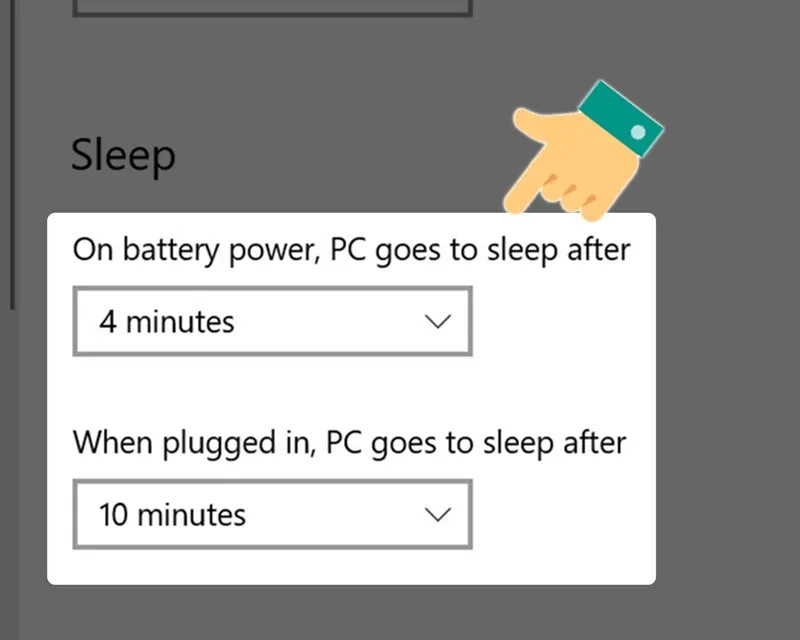 Thiết lập thời gian tự động Sleep cho máy tính Windows
Thiết lập thời gian tự động Sleep cho máy tính Windows
Nếu muốn tắt chế độ Sleep hoàn toàn, chỉ cần chọn Never cho cả hai mục. Sau đó, các thiết lập sẽ được tự động lưu.
 Tắt chế độ Sleep bằng cách chọn Never để quản lý năng lượng
Tắt chế độ Sleep bằng cách chọn Never để quản lý năng lượng
Bật Tắt Chế Độ Ngủ Trong Power Options
Một phương pháp khác để điều chỉnh chế độ Sleep là thông qua Power Options, cung cấp nhiều tùy chỉnh nâng cao hơn. Để bắt đầu, nhấn tổ hợp phím Windows + X và chọn Power Options.
 Mở Power Options từ menu Windows X để điều chỉnh chế độ ngủ đông
Mở Power Options từ menu Windows X để điều chỉnh chế độ ngủ đông
Trong cửa sổ Power Options, hãy nhấp vào Additional Power Settings (Cài đặt nguồn điện bổ sung) để tiếp tục.
 Chọn Additional Power Settings để truy cập các tùy chỉnh nâng cao
Chọn Additional Power Settings để truy cập các tùy chỉnh nâng cao
Tiếp theo, chọn Change when the computer sleeps (Thay đổi thời điểm máy tính Sleep) ở phía bên trái của giao diện.
 Thay đổi thời gian máy tính Sleep trong Edit Plan Settings
Thay đổi thời gian máy tính Sleep trong Edit Plan Settings
Tại đây, bạn sẽ thấy các tùy chọn để cài đặt thời gian tự động Sleep cho máy tính khi sử dụng pin và khi cắm nguồn điện. Các giá trị này có thể được điều chỉnh linh hoạt.
 Cài đặt chế độ Sleep mặc định trong Windows 10
Cài đặt chế độ Sleep mặc định trong Windows 10
Để vô hiệu hóa chế độ Sleep tự động, bạn chỉ cần chọn Never cho cả hai mục Turn off the display (Tắt màn hình) và Put the computer to sleep (Đặt máy tính vào chế độ Sleep). Sau đó, nhấp vào Save changes (Lưu thay đổi) để áp dụng các thiết lập.
 Lưu thay đổi để tắt hoặc điều chỉnh chế độ Sleep cho máy tính
Lưu thay đổi để tắt hoặc điều chỉnh chế độ Sleep cho máy tính
Chế độ ngủ đông là một công cụ quản lý năng lượng hiệu quả, giúp bảo toàn phiên làm việc và tiết kiệm điện tối ưu cho máy tính. Hiểu rõ cách chọn chế độ ngủ đông cho máy tính và khi nào nên sử dụng, so với chế độ Sleep, sẽ giúp người dùng tối ưu hóa hiệu suất, kéo dài tuổi thọ thiết bị. Bằng cách thực hiện các bước hướng dẫn trên, bạn có thể dễ dàng kích hoạt hoặc tắt chế độ này, từ đó nâng cao trải nghiệm sử dụng máy tính của mình một cách thông minh và hiệu quả nhất.
Ngày Cập Nhật Mới Nhất: Tháng 10 24, 2025 by Cơ khí Quốc Cường

Chuyên gia cơ khí chính xác tại Cơ khí Quốc Cường – là một trong những công ty hàng đầu Việt Nam chuyên sâu về sản xuất, gia công cơ khí.
